目录1.概述2.创建项目2.1.创建vue32.2.手动配置插件2.3.选择hash路由2.4.选择代码校验规范3.项目结构配置3.1.创建配置文件3.2.启动项目3.3.配置ESL
这篇文章开始进入一个新的专栏,这个专栏将介绍如何创建一个WEB端后台管理系统
# 创建vue3
vue create vue-manage-system
选择手动配置模式

选择插件
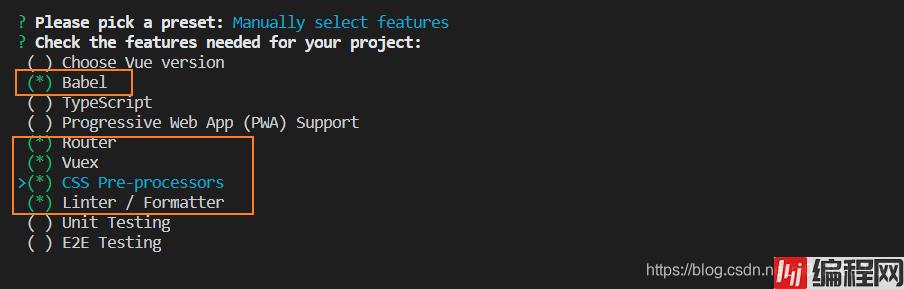
问我们是否使用history模式,我们输入n。选择hash模式

选择node-sass

选择ESLint+Prettier 代码格式化
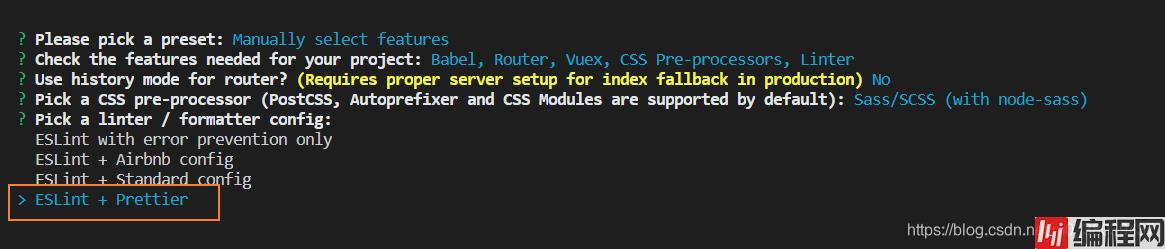
ESLint+Prettier格式化规范可以结合这个插件使用

选择格式化选项

选择独立的配置文件
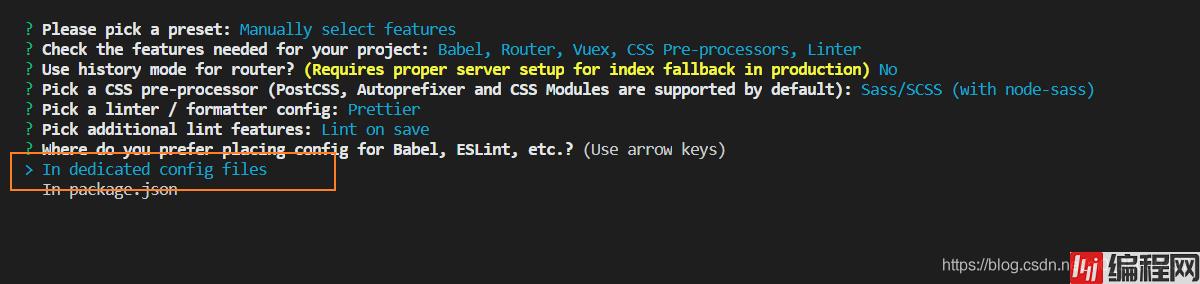
保存模板

自定义模板名称
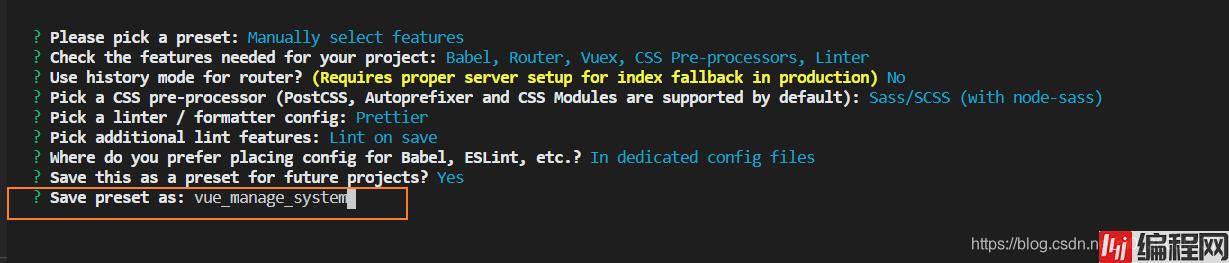
选择yarn包管理器
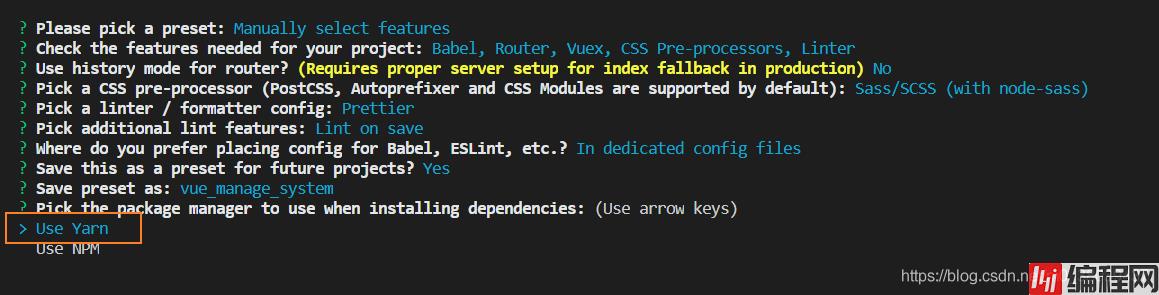
项目创建完成

在项目根路径下新建vue.config.js文件
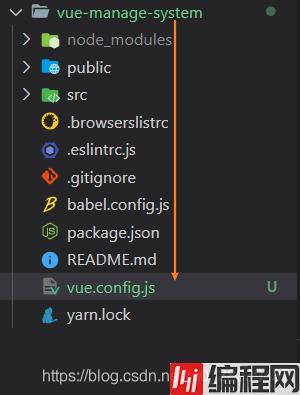
vue.config.js文件配置内容
module.exports = {
devServer: {
// 配置项目端口
port: 8868,
// 启动项目自动打开浏览器
open: true
}
}
启动项目命令
# 1.进入项目根路径
cd .\vue-manage-system\
# 2.启动项目
npm run serve
启动项目效果
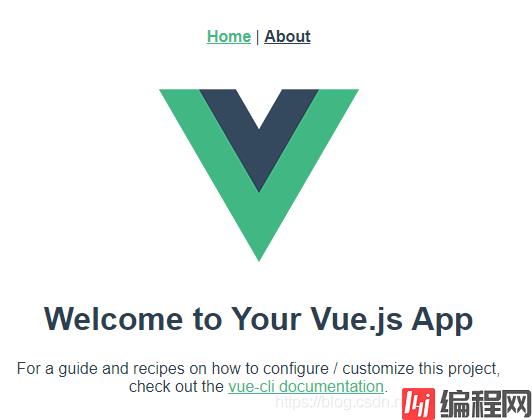
安装三个插件
- 安装ESLint插件
- 安装Vetur插件
- 安装Prettier-Code fORMatter插件
ESLint插件设置
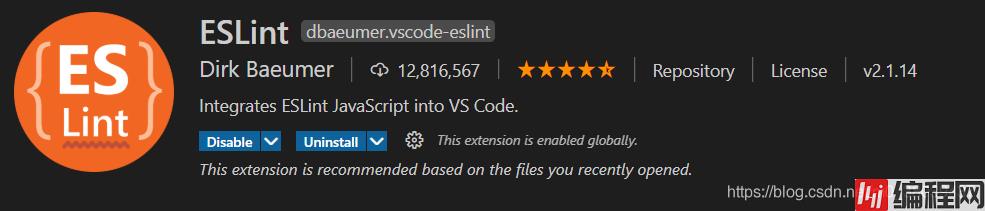
1.打开设置-扩展-ESLint
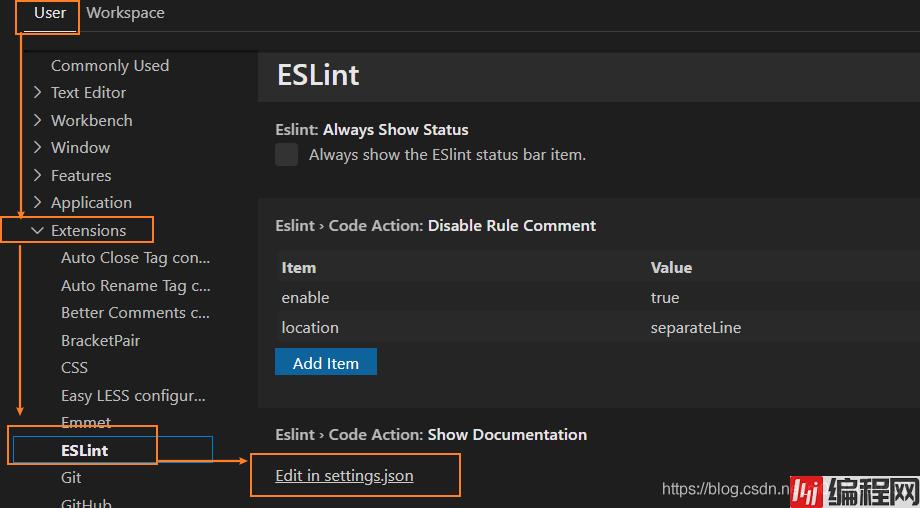
2.粘贴内容到ESLint的JSON中
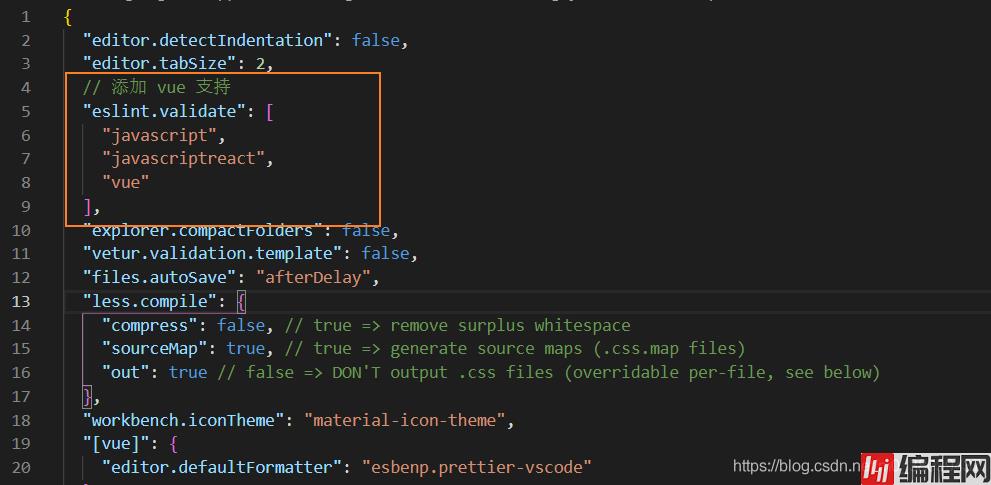
// 添加 vue ⽀持
"eslint.validate": [
"javascript",
"javascriptReact",
"vue"
],
4.在.eslintrc.js文件中配置ESLint格式化规则

{
"editor.detectIndentation": false,
"editor.tabSize": 2,
// 添加 vue ⽀持
"eslint.validate": [
"javascript",
"javascriptreact",
"vue"
],
"explorer.compactFolders": false,
"files.autoSave": "afterDelay",
"less.compile": {
"compress": false, // true => remove surplus whitespace
"sourceMap": true, // true => generate source maps (.CSS.map files)
"out": true // false => DON'T output .css files (overridable per-file, see below)
},
"workbench.iconTheme": "material-icon-theme",
"[vue]": {
"editor.defaultFormatter": "esbenp.prettier-vscode"
},
"eslint.codeAction.showDocumentation": {
"enable": true
},
"editor.codeActionsOnSave": {
"source.fixAll.eslint": true
},
"[jsonc]": {
"editor.defaultFormatter": "esbenp.prettier-vscode"
},
"[javascript]": {
"editor.defaultFormatter": "esbenp.prettier-vscode"
},
"editor.fontLigatures": false,
"vetur.validation.template": false,
"vetur.grammar.customBlocks": {
"docs": "md",
"i18n": "json"
},
"vetur.ignoreProjectWarning": true,
"[json]": {
"editor.quickSuggestions": {
"strings": true
},
"editor.suggest.insertMode": "replace"
},
"vetur.validation.script": false,
"vetur.validation.style": false
}5.执行ESLint格式化全部文件
# 进入项目根路径
cd vue-manage-system
# 执行全部文件代码格式化
npm run lint
6.结果显示不符合规则的代码全部格式化完毕
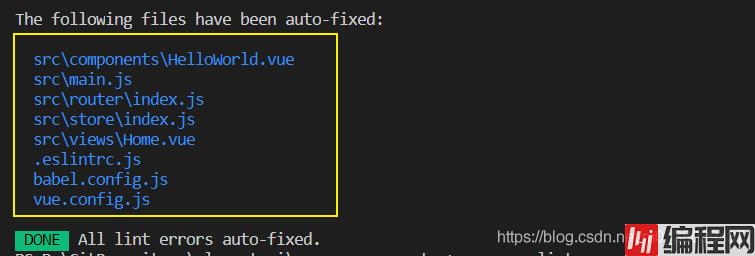
Vetur插件
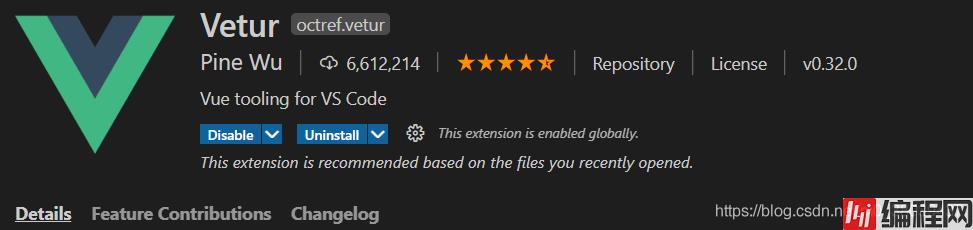
Prettier-Code formatter插件

删除路由映射
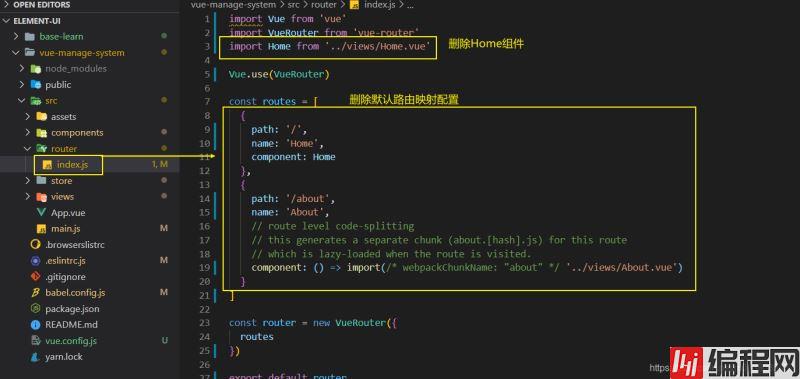
删除Home和About组件
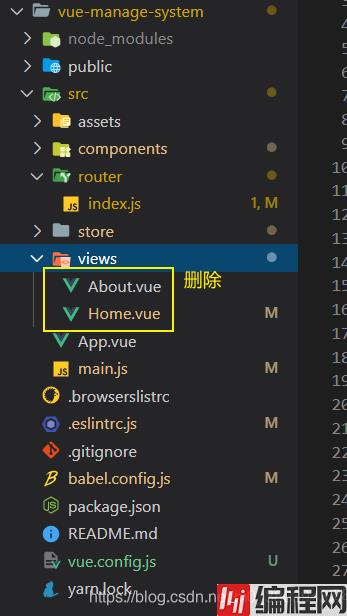
删除HelloWorld组件

删除loGo
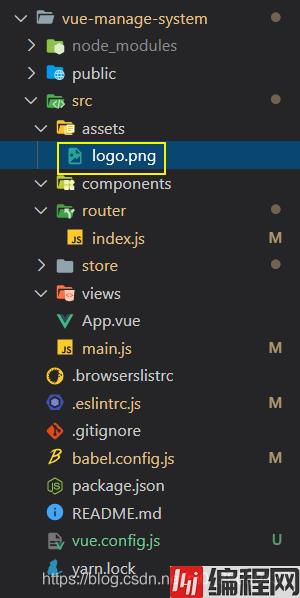
App组件删除内容后
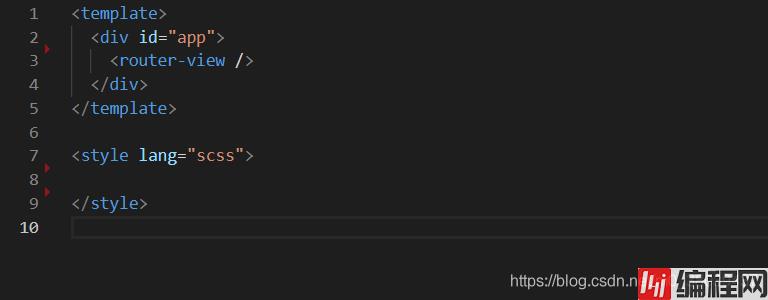
格式化代码
# 进入项目根路径
cd vue-manage-system
# 执行全部文件代码格式化
npm run lint
启动项目
# 进入项目根路径
cd vue-manage-system
# 执行全部文件代码格式化
npm run serve
启动项目效果展示
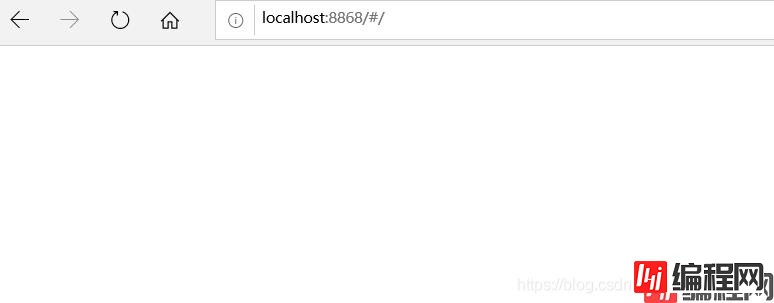
到此这篇关于Vue3后台管理系统之创建和配置项目的文章就介绍到这了,更多相关Vue3创建和配置项目内容请搜索编程网以前的文章或继续浏览下面的相关文章希望大家以后多多支持编程网!
--结束END--
本文标题: Vue3后台管理系统之创建和配置项目
本文链接: https://www.lsjlt.com/news/166948.html(转载时请注明来源链接)
有问题或投稿请发送至: 邮箱/279061341@qq.com QQ/279061341
下载Word文档到电脑,方便收藏和打印~
2024-01-12
2023-05-20
2023-05-20
2023-05-20
2023-05-20
2023-05-20
2023-05-20
2023-05-20
2023-05-20
2023-05-20
回答
回答
回答
回答
回答
回答
回答
回答
回答
回答
0